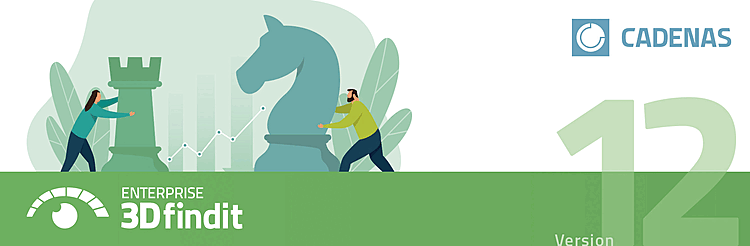CADENAS GmbH
Ausgabe V12.11, 07/2025
Copyright © 1992-2025
Text und Abbildungen wurden mit größter Sorgfalt erarbeitet. Die CADENAS GmbH, Autoren und Übersetzer können jedoch für eventuell verbliebene fehlerhafte Angaben und deren Folgen weder eine juristische Verantwortung noch irgendeine Haftung übernehmen. Die in diesem Handbuch enthaltenen Angaben sind ohne Gewähr und können ohne weitere Benachrichtigung geändert werden. Die CADENAS GmbH geht hiermit keine Verpflichtungen ein.
Das vorliegende Handbuch ist urheberrechtlich geschützt. Alle Rechte vorbehalten. Die Rechte der Dokumentation liegen bei der CADENAS GmbH. Kein Teil diese Buches darf ohne schriftliche Genehmigung der CADENAS GmbH in irgendeiner Form durch Fotokopie, Mikrofilm oder andere Verfahren reproduziert oder in eine für Maschinen, insbesondere Druckverarbeitungsanlagen, verwendbare Sprache übertragen werden. Auch die Rechte der Wiedergabe durch Vortrag, Funk und Fernsehen sind vorbehalten.
| Deutschland | ||||||||
| CADENAS GmbH Augsburg |
| |||||||
| Österreich | ||||||||
| CADENAS Technologies Austria GmbH |
| |||||||
| Frankreich | ||||||||
| CADENAS France SARL |
| |||||||
| Italien | ||||||||
| CADENAS Italiana s.r.l. |
| |||||||
| USA | ||||||||
| CADENAS PARTsolutions LLC |
| |||||||
| Japan | ||||||||
| CADENAS WEB2CAD Inc. |
| |||||||
| Südkorea | ||||||||
| CADENAS Korea Representative Offic |
| |||||||
| China | ||||||||
| CADENAS China ltd. |
| |||||||
Inhaltsverzeichnis
- Vorwort
- 1. eCATALOG/ENTERPRISE-Module und ihre Zusammenhänge im Überblick
- 2. Aufruf von Enterprise 3Dfindit (Professional) aus CAD-Systemen
- 2.1. Informationen zu den angebotenen Schnittstellen der vorliegenden 3Dfindit-Version
- 2.2. Einbindung der 3Dfindit-Schnittstelle
- 2.3. Funktionsprüfung der 3Dfindit-Schnittstelle - Aktivierung / Deaktivierung
- 2.4. Aufruf der Schnittstelle
- 2.5. CAD-spezifische Menübefehle und Informationen
- 2.5.1. ArchiCAD
- 2.5.2. AutoCAD
- 2.5.3. Catia V5 Makro
- 2.5.4. Creo Direct
- 2.5.5. Creo Parametric
- 2.5.6. Autodesk Fusion 360
- 2.5.7. Inventor
- 2.5.8. NX
- 2.5.8.1. Standardinformationen
- 2.5.8.2. Zusatzinformationen
- 2.5.8.2.1. Erster Start
- 2.5.8.2.2. Einfügen 3D - Bauteilplatzierung
- 2.5.8.2.3. Mapping von Gewindestandards
- 2.5.8.2.4. Blend-Feature
- 2.5.8.2.5. Muster-Features
- 2.5.8.2.6. PARTsolutions-Befehle zum NX-Kontextmenü hinzufügen
- 2.5.8.2.7. Physikalische Eigenschaften aus PARTsolutions
- 2.5.8.2.8. NX: PARTsolutions Teile testen im Mechatronics Concept Designer
- 2.5.8.2.9. NX - Attribute: Einheiten, Kategorie und Ausdrucksformel lesbar und optional schreibbar
- 2.5.8.2.10. Piping
- 2.5.8.3. Administration
- 2.5.9. Revit
- 2.5.10. Solid Edge
- 2.5.11. SolidWorks
- 2.6. CAD übergreifende Referenz aller Menübefehle
- 2.6.1. Einfügen aus der Norm- und Kaufteile Bibliothek via "Einfügen Modell"
- 2.6.2. Einfügen aus der Norm- und Kaufteile Bibliothek via "PARTdataManager"
- 2.6.3. Einfügen aus der Norm- und Kaufteile Bibliothek via "ENTERPRISE 3Dfindit"
- 2.6.4. Einfügen Modell (2D) aus der Norm- und Kaufteile Bibliothek
- 2.6.5. Projekt öffnen
- 2.6.6. Seamless - Detaillierte Beschreibung
- 2.6.7. Ersetzen
- 2.6.8. Wiederholt einfügen
- 2.6.9. EOL Analyse durchführen
- 2.6.10. Extras
- 2.6.11. Geometrische Suche durchführen
- 2.6.12. Teil klassifizieren
- 2.6.13. Partielle Suche
- 2.6.14. LIVEsearch
- 2.6.15. Eigene Bibliothek
- 2.6.16. Info CADENAS
- 2.7. CAD-übergreifende Informationen
- 3. 3Dfindit Module
- 3.1. PARTdataManager
- 3.1.1. Funktionsumfang
- 3.1.2. PARTdataManager aufrufen
- 3.1.3. Lizenz-Auswahldialog bei Lizenzserver-Lizensierung
- 3.1.4. Teileauswahl bis Export anhand zweier kleiner Beispiele
- 3.1.5. Benutzeroberfläche
- 3.1.6. Suche und Teileauswahl
- 3.1.6.1. Suche und Teileauswahl im Überblick
- 3.1.6.2. Benutzerdefinierte Auswahl...
- 3.1.6.3. Suche nach Einzelteilen | Teilefamilien und Einzelteilen
- 3.1.6.4. Suchmethoden
- 3.1.6.4.1. Wann welche Suchmethode?
- 3.1.6.4.2. Filter (Facettensuche)
- 3.1.6.4.3. Volltextsuche
- 3.1.6.4.3.1. Volltextsuche Beispiel
- 3.1.6.4.3.2. Volltextsuche: Suchoptionen detailliert
- 3.1.6.4.3.2.1. Suche mit einem einzelnen Begriff
- 3.1.6.4.3.2.2. Einzahl - Mehrzahl
- 3.1.6.4.3.2.3. Mehrere Begriffe
- 3.1.6.4.3.2.4. Suche mit einer Kombination aus Begriffen und Variablenwerten
- 3.1.6.4.3.2.5. Suche nur mit Variablenwerten
- 3.1.6.4.3.2.6. Exakte Suche {}
- 3.1.6.4.3.2.7. Strikte Suche !
- 3.1.6.4.3.2.8. Phrasensuche "" (bestimmte Reihenfolge der Begriffe)
- 3.1.6.4.3.2.9. Platzhaltersuche *
- 3.1.6.4.3.2.10. Führende Nullen in Teilenummern
- 3.1.6.4.3.2.11. Suche nach negativen Werten
- 3.1.6.4.3.2.12. Nummernsuche für Bereich
- 3.1.6.4.3.2.13. Nummersuche mit Einheiten (explizit und implizit)
- 3.1.6.4.3.2.14. Logische Operatoren
- 3.1.6.4.3.2.15. Mischung von AND und OR - Klammersetzung
- 3.1.6.4.3.2.16. Topologische Längenmaße
- 3.1.6.4.3.2.17. Suchoptionen bei ERP-Integration
- 3.1.6.4.3.2.18. Wildcard-Abfrage für ganzes Verzeichnis
- 3.1.6.4.3.2.19. Hintergrundinformationen
- 3.1.6.4.3.2.19.1. Automatisches Splitting von Suchbegriffen
- 3.1.6.4.3.2.19.2. Tolerierung falscher Trennungen in Zeichenketten
- 3.1.6.4.3.2.19.3. Ranking
- 3.1.6.4.3.2.19.4. Bestellnummern mit Leerzeichen und Sonderzeichen finden
- 3.1.6.4.3.2.19.5. Extraktion von Nullen aus Suchtermen
- 3.1.6.4.3.2.19.6. Suche nach Werten von Wertebereichsfeldern
- 3.1.6.4.3.3. Wo wird gesucht?
- 3.1.6.4.3.4. Automatische Wortvervollständigung
- 3.1.6.4.3.5. Volltextsuche in Linkdatenbank bei ERP-Integration
- 3.1.6.4.4. Suche nach Bestellnummer oder Typbezeichnung
- 3.1.6.4.5. Variablensuche
- 3.1.6.4.6. Geometrische Suche (3D)
- 3.1.6.4.6.1. PARTdataManager: Aktionen in der Suchergebnisliste
- 3.1.6.4.6.2. PARTdataManager: Weitere Aktionen im Dialogfenster "Geometrische Suche (3D)"
- 3.1.6.4.6.3. Geometrische Suche (3D): Das Wichtigste auf einen Blick
- 3.1.6.4.6.4. Registerseite Projekte
- 3.1.6.4.6.5. Registerseite 3D-Dateien
- 3.1.6.4.6.6. Einstellungen
- 3.1.6.4.6.7. Suchergebnisse
- 3.1.6.4.6.8. Geometrische Suche direkt im CAD durchführen
- 3.1.6.4.6.9. Qualität der Topologie-Informationen/Features
- 3.1.6.4.7. Skizzensuche (2D)
- 3.1.6.4.8. Farbsuche
- 3.1.6.4.9. Rohteilsuche
- 3.1.6.4.10. Partielle Suche
- 3.1.6.4.10.1. Partielle Suche: Das Wichtigste auf einen Blick
- 3.1.6.4.10.2. Registerseite "Projekte"
- 3.1.6.4.10.3. Registerseite "3D-Dateien"
- 3.1.6.4.10.4. Partielle Suche im CAD
- 3.1.6.4.10.5. Partielle Suche: Beispiele zu Anwendungsfällen
- 3.1.6.4.10.5.1. Partielle Suche: Suche nach einer Kombination von planaren Flächen und ihrer Beziehung
- 3.1.6.4.10.5.2. Partielle Suche: Suche nach einer Fläche einschließlich innerer Kontour mit einer komplexen Form
- 3.1.6.4.10.5.3. Partielle Suche: Suche nach einem Lochmuster durch Selektion einer Fläche
- 3.1.6.4.10.5.4. Partielle Suche: Suche nach Negativteilen
- 3.1.6.4.10.5.5. Suche nach erhabenen Zeichen (Mustererkennung)
- 3.1.6.4.10.5.6. Partielle Suche: Suche nach einem 3D-Text
- 3.1.6.4.10.5.7. Partielle Suche: Zylinderlängen ignorieren
- 3.1.6.4.10.5.8. Partielle Suche: Unterschiedliche Ergebnisähnlichkeiten mit und ohne Berücksichtigung der geometrischen Anordnung
- 3.1.6.4.11. Klassifikation 2.0 Suche
- 3.1.6.4.12. Topologiesuche
- 3.1.6.4.12.1. Topologiesuche: Das Wichtigste auf einen Blick
- 3.1.6.4.12.2. Topologiesuche: Suchergebnisse
- 3.1.6.4.12.3. Topologiesuche - Einstellungen im Detail
- 3.1.6.4.12.3.1. Größe
- 3.1.6.4.12.3.2. Fläche/Volumen
- 3.1.6.4.12.3.3. Symmetrie
- 3.1.6.4.12.3.4. Material
- 3.1.6.4.12.3.5. Zylinder
- 3.1.6.4.12.3.6. Kegel
- 3.1.6.4.12.3.7. Torus
- 3.1.6.4.12.3.8. Kugel
- 3.1.6.4.12.3.9. Loch
- 3.1.6.4.12.3.10. Rechtecksloch
- 3.1.6.4.12.3.11. Langloch
- 3.1.6.4.12.3.12. Gebogenes Langloch
- 3.1.6.4.12.3.13. Lineares Lochmuster
- 3.1.6.4.12.3.14. Lineares Langlochmuster
- 3.1.6.4.12.3.15. Lineares Rechtecksloch-Muster
- 3.1.6.4.12.3.16. Kreismuster
- 3.1.6.4.12.3.17. Gebogenes Langloch-Muster
- 3.1.6.4.12.3.18. Abstand zwischen Ebenen
- 3.1.6.4.12.3.19. Winkel zwischen Ebenen
- 3.1.6.4.13. Teileauswahl über Verzeichnisstrukturen
- 3.1.6.4.14. "Lieferland" als Filter
- 3.1.6.4.15. Filterassistenten
- 3.1.6.4.16. Web-Assistent (herstellerseitig bereitgestellt)
- 3.1.6.5. Suchvorlagen: Speichern / laden
- 3.1.6.6. Suche starten / Cloud Navigator starten / Cloud Map starten
- 3.1.6.7. Suchergebnisse
- 3.1.6.7.1. Anzeigemodus
- 3.1.6.7.2. Spalten ein-/ausblenden
- 3.1.6.7.3. Filter
- 3.1.6.7.4. Icons und Hinweismeldungen
- 3.1.6.7.5. Suchergebnisse speichern: in Favoriten / in Datei
- 3.1.6.7.6. Korrekturvorschläge bei Tippfehlern - "Meinten Sie"
- 3.1.6.7.7. Suche verfeinern / erweitern - "Verwandte Begriffe"
- 3.1.6.7.8. Tabellenzeilen sortieren
- 3.1.6.7.9. Aus Kontextmenu in neuem Tab suchen
- 3.1.6.7.10. Aktionen (Kontextmenübefehle / Schaltflächen)
- 3.1.6.8. Katalog-, Projekt- und Teileinformationen
- 3.1.6.9. Teileauswahl mit ERP-Integration
- 3.1.6.10. Bauteilvergleich
- 3.1.6.11. Cloud Navigator
- 3.1.6.12. Kontextmenübefehle
- 3.1.7. Teileansicht
- 3.1.7.1. Ausprägung bestimmen in Ansicht "Tabelle"
- 3.1.7.1.1. Volltextsuche in Tabelle
- 3.1.7.1.2. Variablengruppen ein- und ausblenden
- 3.1.7.1.3. Tabelleneinstellungen aufrufen
- 3.1.7.1.4. Spalten mit Wertebereichsfeldern
- 3.1.7.1.5. Vorschaubilder größenverstellbar
- 3.1.7.1.6. Vorschaubilder in Teileansicht pro Zeile anzeigen
- 3.1.7.1.7. Grafiken in Tabelle anzeigen
- 3.1.7.1.8. Auf- und absteigende Sortierung in Spalte
- 3.1.7.1.9. Spaltenbreite einstellen
- 3.1.7.1.10. Topologie-Variablen in Tabelle anzeigen
- 3.1.7.1.11. Tabelle filtern
- 3.1.7.1.11.1. Tabelle filtern durch Suche
- 3.1.7.1.11.2. Tabelle filtern per Eingabefelder im Spaltenkopf
- 3.1.7.1.11.3. Tabelle gefiltert bei Zubehörteil
- 3.1.7.1.11.4. Vorzugsreihenfilter verwenden
- 3.1.7.1.11.5. Beispiel: Arbeiten mit Filtern
- 3.1.7.1.11.6. Zu vermeidende Teile
- 3.1.7.1.11.7. DIN 962 Option
- 3.1.7.1.11.8. Spalten ausblenden
- 3.1.7.1.12. Zusatzinformationen /-funktionen
- 3.1.7.1.13. Materialauswahl
- 3.1.7.2. Ausprägung bestimmen in Ansicht "Vertikal"
- 3.1.7.3. Ausprägung bestimmen in der 3D-Ansicht
- 3.1.7.4. Dockingfenster "Verweise"
- 3.1.7.5. Dockingfenster "Aufbau"
- 3.1.7.6. Dockingfenster "3D Ansicht"
- 3.1.7.6.1. 3D Ansicht Toolbar
- 3.1.7.6.2. Detaillierungsgrad bestimmen
- 3.1.7.6.3. Messen von 3D-Teilen
- 3.1.7.6.4. Messraster
- 3.1.7.6.5. Bemaßungen anzeigen
- 3.1.7.6.6. Ausprägung via Bemaßungsangaben ändern
- 3.1.7.6.7. Schnittebene definieren...
- 3.1.7.6.8. Bauteilbezeichnung (Normbezeichnung [NB] / Stücklistenbezeichnung [LINA])
- 3.1.7.7. Dockingfenster "Technische Angaben"
- 3.1.7.8. Dockingfenster "Teileinformationen"
- 3.1.7.9. Dockingfenster "Topologie-Informationen"
- 3.1.7.10. Dockingfenster "RFQ" (Angebotsanfrage)
- 3.1.8. An CAD übertragen (mit und ohne Schnittstelle)
- 3.1.9. Export in verschiedene Dateiformate (ohne 3Dfindit-Schnittstelle)
- 3.1.9.1. Export 3D-Formate
- 3.1.9.1.1. Registerseite "Ansichten"
- 3.1.9.1.2. Registerseite "Filter"
- 3.1.9.1.3. Registerseite "Exportoptionen" -> Einfügeposition, Optionen, Ebenen-Einstellungen
- 3.1.9.1.4. Registerseite "Exportoptionen"
- 3.1.9.1.5. Registerseite "Exportoptionen" -> Exportgenauigkeit
- 3.1.9.1.6. Registerseite "Transformation"
- 3.1.9.1.7. Registerseite "Reduktion"
- 3.1.9.1.8. Registerseite "Exportoptionen" -> Automatisch in CAD einfügen
- 3.1.9.1.9. Registerseite "Querschnitt"
- 3.1.9.1.10. Registerseite "NX"
- 3.1.9.1.11. Registerseite "Datei"
- 3.1.9.1.12. Registerseite "Allgemein"
- 3.1.9.1.13. Registerseite "SAT"
- 3.1.9.1.14. Registerseite "STEP"
- 3.1.9.1.15. Registerseite "Import PS3"
- 3.1.9.1.16. Makros importieren
- 3.1.9.2. Export 2D-Formate
- 3.1.9.2.1. Registerseite "Ansichten"
- 3.1.9.2.2. Registerseite "Filter" - Einheitenumrechnung
- 3.1.9.2.3. Registerseite "Ebenen" und "Exportoptionen" - AutoCAD DWG 2D
- 3.1.9.2.4. Registerseite "Exportoptionen" - DWF 2D
- 3.1.9.2.5. Registerseite "EPS Drawing Options"
- 3.1.9.2.6. Registerseite "Exportoptionen" - ME10 MI 2D
- 3.1.9.2.7. Registerseite "Exportoptionen" - Microstation DGN 2D
- 3.1.9.2.8. Registerseite "Exportoptionen" - SVG 2D
- 3.1.9.2.9. Registerseite "Exportoptionen" - DXF 2D (binary)
- 3.1.9.3. Export Grafikformate
- 3.1.9.3.1. BMP GIF JPEG PNG TIFF
- 3.1.9.3.2. Animated GIF
- 3.1.9.3.3. Maxwell Render 3D
- 3.1.9.3.3.1. Registerseite "Attribute"
- 3.1.9.3.3.2. Registerseite "Maxwell"
- 3.1.9.3.3.3. Registerseite "Material"
- 3.1.9.3.3.4. Registerseite "Stage"
- 3.1.9.3.3.5. Registerseite "Querschnitt"
- 3.1.9.3.3.6. PARTrenderManager mit Maxwell Renderer
- 3.1.9.3.3.6.1. Installation
- 3.1.9.3.3.6.2. Nutzung
- 3.1.9.3.3.6.2.1. Oberfläche
- 3.1.9.3.3.6.2.2. Hinzufügen eines neuen Servers
- 3.1.9.3.3.6.2.3. PARTrenderManager (Client-Oberfläche) aufrufen
- 3.1.9.3.3.6.2.4. Jobs erstellen
- 3.1.9.3.3.6.2.5. Löschen der Jobs
- 3.1.9.3.3.6.2.6. Vorschaubilder
- 3.1.9.3.3.6.2.7. Bilder von fertigen Jobs speichern
- 3.1.9.3.3.6.2.8. Nutzerrechte
- 3.1.9.3.4. POV-Ray 3D
- 3.1.9.4. Export "Sonstige" Formate
- 3.1.9.4.1. AVI Format exportieren
- 3.1.9.4.2. GAEB 90 / GAEB DA XML Format exportieren
- 3.1.9.4.3. PDF (U3D) Format exportieren
- 3.1.9.4.4. PDF Datenblatt exportieren
- 3.1.9.4.5. PDT exportieren
- 3.1.9.4.6. QR Code exportieren
- 3.1.9.4.7. eClass Advanced
- 3.1.9.4.8. Weitere "Sonstige" Formate exportieren
- 3.1.9.4.8.1. Registerseite "Exportoptionen" -> Exportgenauigkeit
- 3.1.9.4.8.2. Registerseite "Querschnitt"
- 3.1.9.4.8.3. Registerseite "Transformation"
- 3.1.9.4.8.4. Registerseite "Reduktion"
- 3.1.9.4.8.5. Registerseite "Filter"
- 3.1.9.4.8.6. Registerseite "Collada Optionen"
- 3.1.9.4.8.7. Registerseite "WebGL Html"
- 3.1.9.5. Export im Übergabeformat
- 3.1.10. 2D-Ableitung erzeugen
- 3.1.10.1. Dialogfenster "2D-Ansicht"
- 3.1.10.1.1. Standardansichten
- 3.1.10.1.2. Kombinationsansichten
- 3.1.10.1.3. Einstellungen/Sichtbarkeit
- 3.1.10.1.4. Alternative 2D-Größe / Zeichnungsansicht auf Blatt optimieren
- 3.1.10.1.5. Bemaßung vor Export im PARTdataManager zufügen
- 3.1.10.1.6. Spezielle Ableitungen oder technische Ansichten ans CAD-System übergeben
- 3.1.10.2. Dialogfenster "Zu übergebende Ansicht wählen..."
- 3.1.10.3. Export der 2D-Ableitung
- 3.1.10.4. Kontextmenü und Schaltflächen im Dialogfenster ""
- 3.1.11. PARTdataManager – ERP/PDM Erweiterungen
- 3.1.11.1. ERP Symbolleiste
- 3.1.11.2. PARTdataManager: Datenbank Login...
- 3.1.11.3. Login in 3Dfindit Enterprise
- 3.1.11.4. Benutzer- und Rollenanzeige in Statusleiste
- 3.1.11.5. Farbig hinterlegte Spalten für ERP- und PDM-Daten
- 3.1.11.6. Spalten ausblenden
- 3.1.11.7. Statusfarben für Katalogindex
- 3.1.11.8. Statusbitmaps für Tabelle (Ampelschaltung)
- 3.1.11.9. Zusatzinformationen im Verzeichnisbaum
- 3.1.11.10. Beantragen einer ERP-Nummer per E-Mail
- 3.1.11.11. Baum gefiltert darstellen
- 3.1.11.12. Sortieren von Suchergebnissen
- 3.1.11.13. Zeilensortierung im PARTdataManager
- 3.1.11.14. CAD-Dokumente (PDM-ID) ausweisen im PARTdataManager
- 3.1.12. Dokumentenscan / Analysen
- 3.1.13. Analyse
- 3.1.13.1. Make-or-Buy-, Cost Mockup- und Lieferanten-Analyse
- 3.1.13.2. Dubletten Analyse
- 3.1.13.3. Roh- / Fertigteilanalyse erstellen...
- 3.1.13.4. Grundsätzliches zu allen Analysen
- 3.1.13.4.1. Lizenz
- 3.1.13.4.2. Vorbedingung
- 3.1.13.4.3. Zusammenfassung Dockingfenster
- 3.1.13.4.4. Teil suchen
- 3.1.13.4.5. Bauteilvergleich und verschiedene Funktionen
- 3.1.13.4.6. PARTdataManager: Laufende Berichtgenerierungen auf dem Server
- 3.1.13.4.7. Analysenverwaltung - Erstellte Analysen später erneut aufrufen
- 3.1.13.4.8. Exportieren
- 3.1.13.4.9. Administrative Einstellungen
- 3.1.14. Lokale Einstellungen - Beispiele
- 3.1.15. Legende: Verwendete Icons auf Katalog-, Verzeichnis-, Projektebene und Teileansicht
- 3.1.16. Einstellungen...
- 3.1.17. Referenzteil
- 3.1.17.1. Toolbars
- 3.1.17.2. Menüs
- 3.1.17.2.1. Datei Menü
- 3.1.17.2.2. Export Menü
- 3.1.17.2.3. ERP Menü
- 3.1.17.2.4. Ansicht Menü
- 3.1.17.2.5. Tabelle Menü
- 3.1.17.2.6. Extras Menü
- 3.1.17.2.6.1. PARTupdate
- 3.1.17.2.6.2. PARTadmin
- 3.1.17.2.6.3. PARTbom
- 3.1.17.2.6.4. Stückliste
- 3.1.17.2.6.5. Physikalische Eigenschaften des Bauteils
- 3.1.17.2.6.6. Berichtgenerierungen auf dem Server...
- 3.1.17.2.6.7. Baugruppen automatisch aufbauen
- 3.1.17.2.6.8. VBS/VBB Script starten...
- 3.1.17.2.6.9. Teil über MIDENT öffnen
- 3.1.17.2.6.10. Mode auswählen
- 3.1.17.2.6.11. Einstellungen...
- 3.1.17.2.7. Fenster Menü
- 3.1.17.2.8. Hilfe Menü
- 3.1.17.3. Suchfunktionen
- 3.1.17.4. Dockingfenster (Standard)
- 3.1.17.5. Dockingfenster (Extras)
- 3.1.17.6. Kontextmenüs
- 3.1.17.6.1. Kontextmenübefehle Teileauswahl
- 3.1.17.6.1.1. Kontextmenübefehle Beispiele
- 3.1.17.6.1.2. Kontextmenübefehle im Einzelnen
- 3.1.17.6.1.2.1. Öffnen
- 3.1.17.6.1.2.2. Versionen
- 3.1.17.6.1.2.3. Zur Klasse springen
- 3.1.17.6.1.2.4. Teileinformationen
- 3.1.17.6.1.2.5. Release Notes
- 3.1.17.6.1.2.6. Suchen im Katalog / Suchen im Verzeichnis
- 3.1.17.6.1.2.7. Bauteilvergleich
- 3.1.17.6.1.2.8. Nach geometrischer Ähnlichkeit sortieren
- 3.1.17.6.1.2.9. Geometrisch suchen nach diesem Teil
- 3.1.17.6.1.2.10. Partielle Suche nach diesem Teil
- 3.1.17.6.1.2.11. Skizzensuche mit Skizzen von diesem Teil
- 3.1.17.6.1.2.12. Cloud Navigator Suche
- 3.1.17.6.1.2.13. Zu Favoriten hinzufügen
- 3.1.17.6.1.2.14. Kopieren
- 3.1.17.6.1.2.15. Projekt in Zwischenablage kopieren
- 3.1.17.6.1.2.16. Projekt ausblenden / Verzeichnis ausblenden
- 3.1.17.6.1.2.17. Verzeichnis umbenennen
- 3.1.17.6.1.2.18. Neues Verzeichnis anlegen
- 3.1.17.6.1.2.19. Dokumentenprojekt erzeugen
- 3.1.17.6.1.2.20. Analyse
- 3.1.17.6.1.2.21. Bilddaten/Vorschaubilder generieren im Batchlauf
- 3.1.17.6.1.2.22. Mit PARTproject bearbeiten
- 3.1.17.6.1.2.23. Classification Wizard
- 3.1.17.6.2. Kontextmenübefehle Teileansicht
- 3.1.17.6.2.1. Übersicht
- 3.1.17.6.2.2. Kontextmenübefehle im Dockingfenster "3D-Ansicht"
- 3.1.17.6.2.2.1. Alles fangen
- 3.1.17.6.2.2.2. An PARTbom senden/ Gewählte Bauteile
- 3.1.17.6.2.2.3. Transparenz
- 3.1.17.6.2.2.4. Bauteilvergleich
- 3.1.17.6.2.2.5. Animation / Rotationszentrum setzen
- 3.1.17.6.2.2.6. Ansichten
- 3.1.17.6.2.2.7. Normal auf Fläche
- 3.1.17.6.2.2.8. Drehwinkel eingeben
- 3.1.17.6.2.2.9. Schnittebene definieren...
- 3.1.17.6.2.2.10. Messen von 3D-Teilen
- 3.1.17.6.2.2.11. Messraster
- 3.1.17.6.2.2.12. Drucken
- 3.1.17.6.2.2.13. Baugruppenspezifische Befehle
- 3.1.17.6.2.3. Kontextmenübefehle im Dockingfenster "2D-Ableitung"
- 3.1.17.6.2.4. Kontextmenübefehle im Dockingfenster "Technische Angaben"
- 3.1.17.6.2.5. Kontextmenübefehle im Dockingfenster "Verweise"
- 3.1.17.6.2.6. Kontextmenübefehle im Dockingfenster "Tabelle"
- 3.2. PARTbom
- 3.2.1. Funktion von PARTbom
- 3.2.2. Aufruf von PARTbom
- 3.2.3. Wie legt man eine Stückliste an?
- 3.2.4. Aufbau des PARTbom
- 3.2.5. Hierarchische Ansicht
- 3.2.6. Tabellenansicht
- 3.2.7. Druckvorschau
- 3.2.7.1. Einzelfelder
- 3.2.7.2. Bereichsfelder
- 3.2.7.2.1. Kontextmenü des Anschriftkopfes bzw. der Bereichsfelder
- 3.2.7.2.2. Kontextmenübefehl für Bereichsfeld „Bestellung bei“
- 3.2.7.2.3. Kontextmenübefehl für alle Bereichsfelder
- 3.2.7.2.4. Optionsfelder „Anfrage“ und „Bestellung“
- 3.2.7.2.5. Der Kopierbutton zwischen „Lieferadresse“ und „Rechnungsadresse“
- 3.2.8. Menüs und Werkzeugleiste
- 4. FAQ
- 4.1. Hilfe
- 4.2. Kontexthilfe...
- 4.3. Tooltips
- 4.4. Über
- 4.5. Lizenzen
- 4.5.1. Lizenzinformationen
- 4.5.2. Lizenzierung
- 4.5.2.1. Registerseite "Lizenzen online beantragen" (Einzelplatz-Lizenz)
- 4.5.2.2. Registerseite "Lizenzen online beantragen" bei FLM-Lizenz
- 4.5.2.3. Lizenzen eintragen ... (Einzelplatz-Lizenz)
- 4.5.2.4. Lizenzen überprüfen ... (Einzelplatz-Lizenz)
- 4.5.2.5. Lizenzen austauschen (Einzelplatz)
- 4.5.2.6. Lizenzen eintragen ... (Lizenzserver)
- 4.5.2.7. Lizenzen überprüfen ... (Lizenzserver)
- 4.5.2.8. Keine gültige Lizenz verfügbar
- 4.6. Teileinformationen
- 4.7. Support
- 4.8. Auf Update prüfen...
- 4.9. Fenster wiederherstellen
- 4.10. Aktualisieren
- 4.11. Verzeichnisse sortieren
- 4.12. Fehler in LINKTABLE
- 5. Anhang
- Index